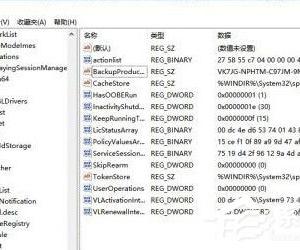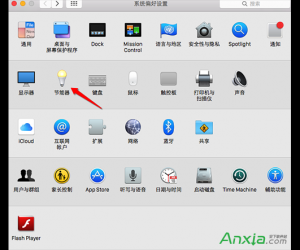Word办公技巧整理:一键删除空行、空格、超链接、图形
发布时间:2019-09-26 17:43:09作者:知识屋
我们在编辑整理Word文档时会遇到一些麻烦,看似很难处理,其实是有技巧的,本文整理了几种严重困扰用户的情况,例如删除空格、空行、空白页、超链接等等,并附上了解决方法,有需要的小伙伴可以学习收藏。
删除页眉
“无法删除页眉”是让很多用户非常困扰的一个问题,试了几种方法就是不行,真是抓狂!其实很简单,双击选择页眉,按住快捷键【Ctrl+Shift+N】,即可删除页眉。
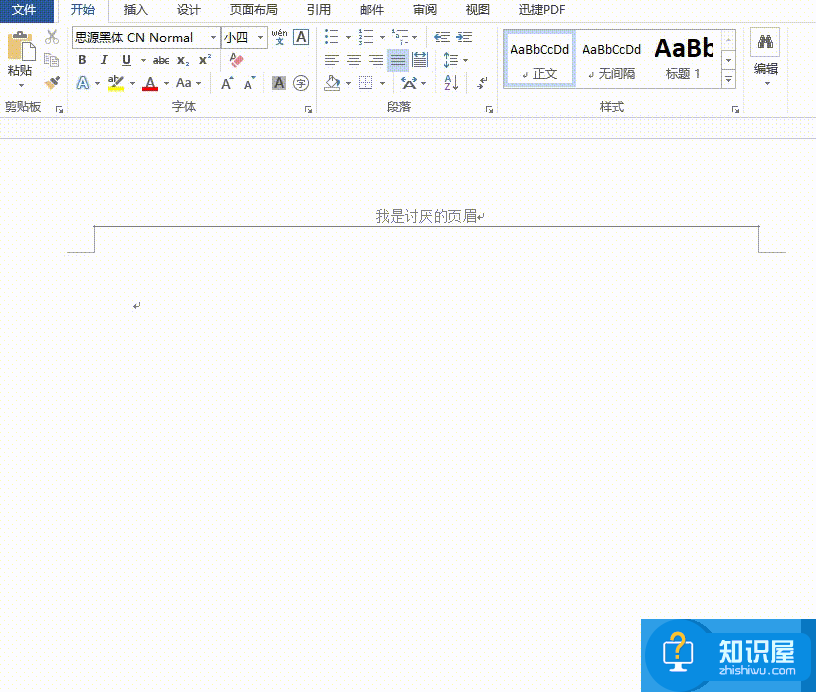
删除空格
从网页直接复制文字内容进行粘贴,结果出现了一堆空格,逐一删除真的是浪费时间,有什么好的解决方法呢?按快捷键【Ctrl+H】,打开查找功能,将【^w】替换为空,点击【全部替换】即可。
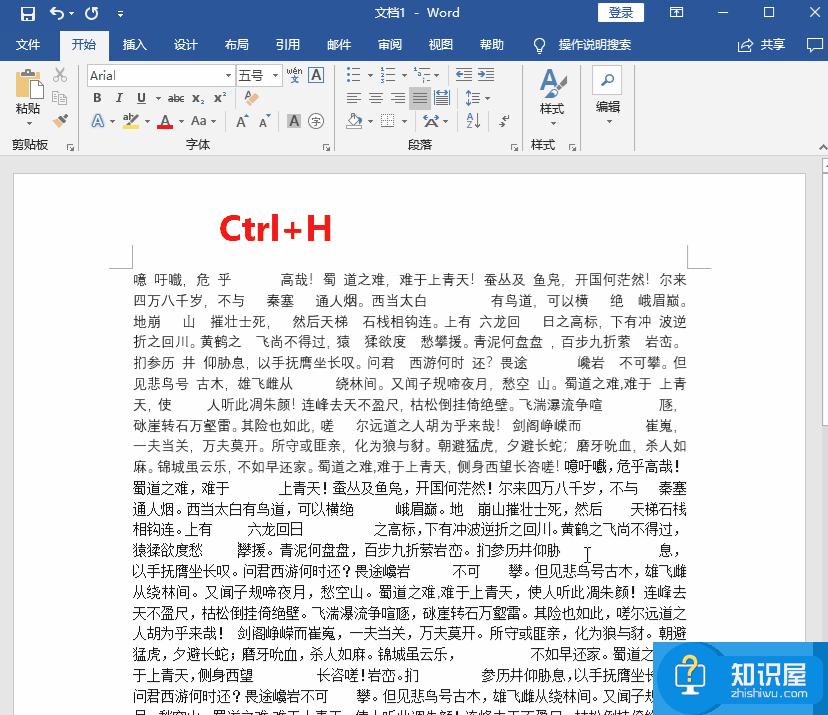
删除空行
同理,还是打开查找替换功能,把两个【^p】替换成一个,点击【全部替换】即可,所有空行都消失了!

删除空白页
遇到删不掉的空白页,很多人会直接无视,但是,强迫症会很难受,一定要找到解决方法!在菜单栏中点击【视图】——【草稿】,找到隐藏格式,一般是分页符,删掉即可。
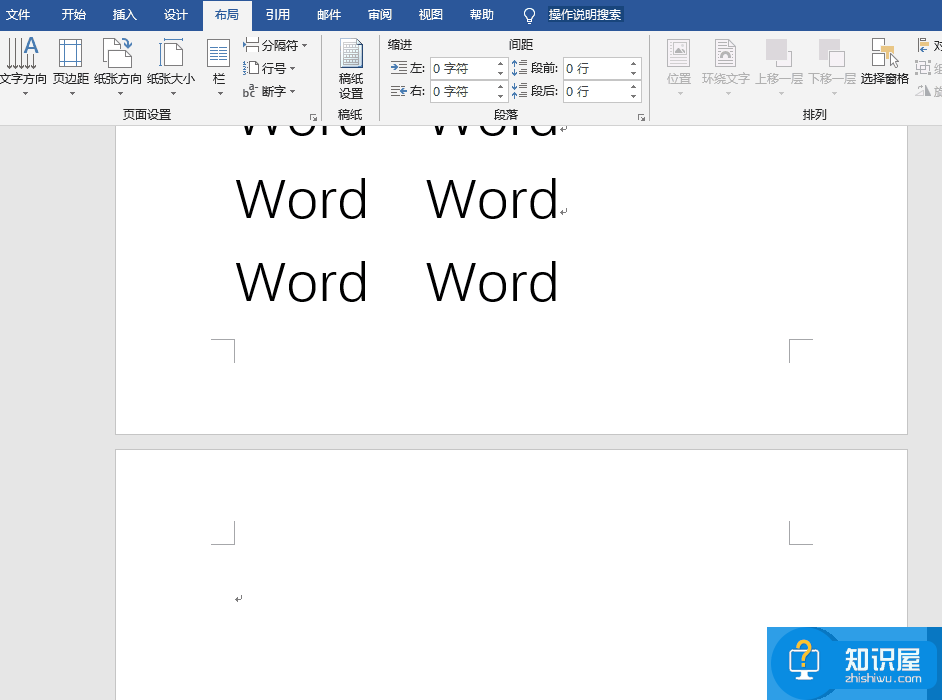
删除超链接
有时将网页文字直接复制粘贴到Word文档会出现很多超链接,遇到这种情况不用急,全选文字,按住快捷键【Ctrl+6】,有惊喜哟!
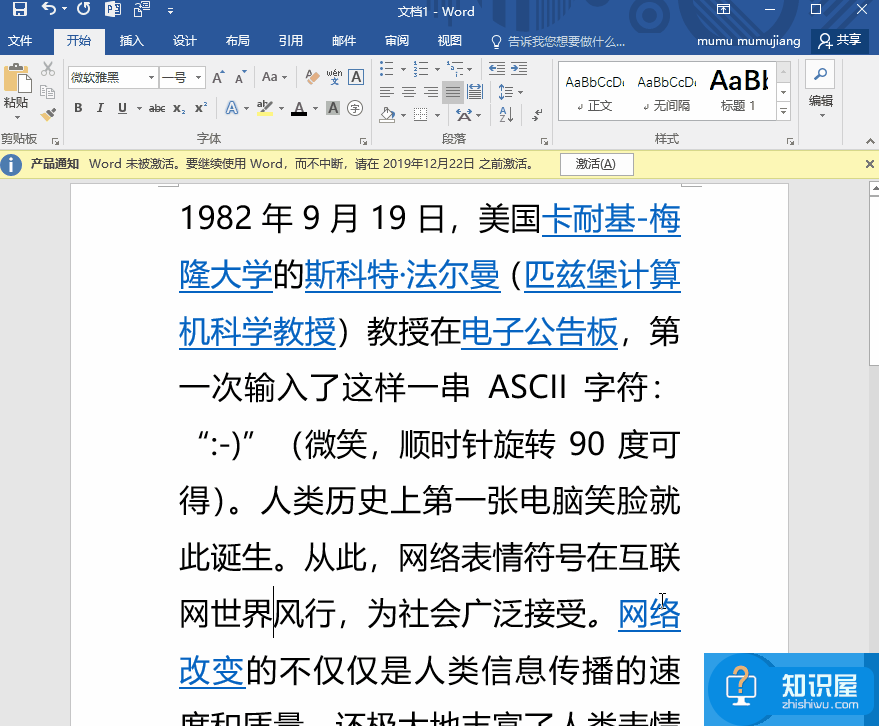
删除图形
为了吸引注意力,很多人会在文章中添加各种表情或者图形,我们将其复制过来,需要删除表情、保留文字,如何操作?按快捷键【Ctrl+H】,打开查找替换功能,点击【更多】——【特殊格式】——【图形】,替换为空,进行全部替换。
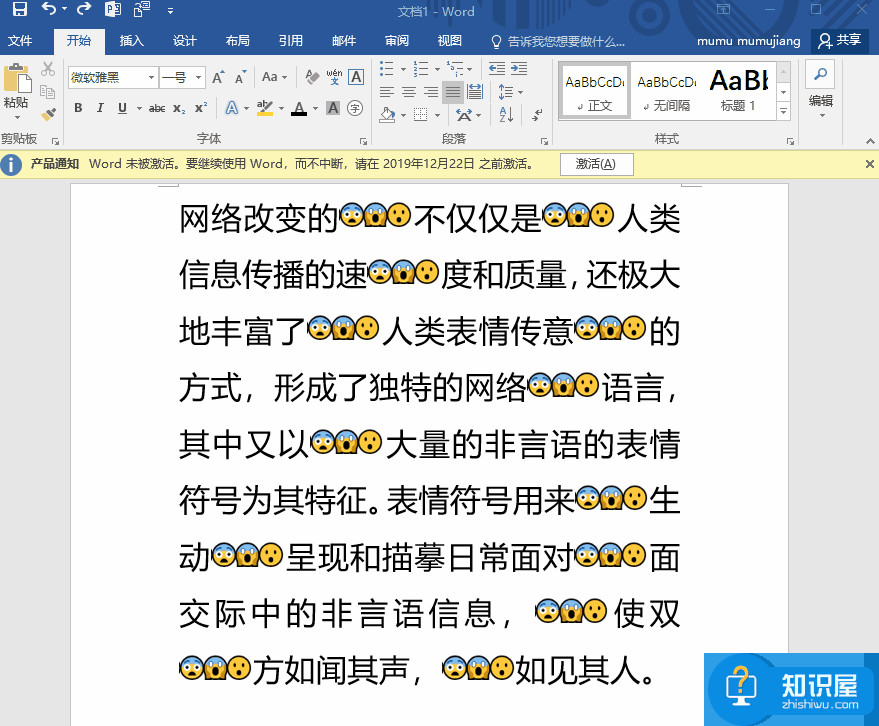
如果你在编辑Word文档时遇到了其他困扰,可以参考wmzhe.com提供的相关教程。
知识阅读
软件推荐
更多 >-
1
 一寸照片的尺寸是多少像素?一寸照片规格排版教程
一寸照片的尺寸是多少像素?一寸照片规格排版教程2016-05-30
-
2
新浪秒拍视频怎么下载?秒拍视频下载的方法教程
-
3
监控怎么安装?网络监控摄像头安装图文教程
-
4
电脑待机时间怎么设置 电脑没多久就进入待机状态
-
5
农行网银K宝密码忘了怎么办?农行网银K宝密码忘了的解决方法
-
6
手机淘宝怎么修改评价 手机淘宝修改评价方法
-
7
支付宝钱包、微信和手机QQ红包怎么用?为手机充话费、淘宝购物、买电影票
-
8
不认识的字怎么查,教你怎样查不认识的字
-
9
如何用QQ音乐下载歌到内存卡里面
-
10
2015年度哪款浏览器好用? 2015年上半年浏览器评测排行榜!